엑셀을 활용하는 데 있어서 필수적으로 알아야 하는 함수로 꼽히는 것으로 IF 함수가 있죠?
이번에는 그 함수의 업그레이드 버전인 'IFS' 함수를 소개해 드립니다.
먼저 IF 함수를 간략히 소개하면,
조건에 따라 참일 때 결괏값과 거짓일 때 결괏값을 출력하는 함수입니다.
수식은
=IF(조건, A, B) : 조건이 참이면 A, 거짓이면 B를 출력합니다.
하지만 다중 조건으로 IF를 사용한다면 어떨까요?
IF 함수를 중첩해서 사용하면 대략 다음과 같이 표현 가능합니다.
=IF(C3>=80, "합격",IF(C3>=75, "재시험",IF(C3>=70, "대기","불합격")))
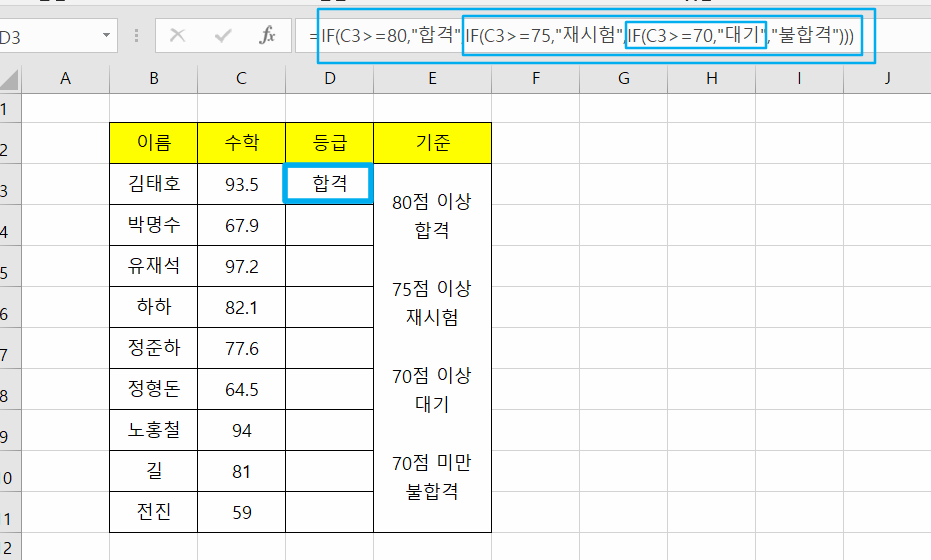
식이 대충 이 정도까지 완성되었다면, 그다음에 이어질 ')' 가 몇 개인지 헥갈릴 수 있습니다.
다행히 ')'를 입력할 때 대응되는 '(' 가 굵게 표시되므로 수식 완성에 큰 문제는 없습니다.
상당히 복잡하고, 여러 번 중첩되어 있으므로 초보자분들은 해석하기가 조금 어려울 것입니다.
IFS 함수를 이용하면 괄호를 여러 번 사용하게 되어 해석이 복잡해지는 것을 확실히 개선할 수 있습니다.
한번 볼까요?
IFS 함수 사용
이번에 소개할 IFS 함수의 수식부터 알아보겠습니다.
=IFS(조건 1, 참일 때 값 1, 조건 2, 참일 때 값 2, ... ... )
즉 조건이 참이면 그 오른쪽의 참일 때 값이 출력되고,
거짓이면 다음 조건으로 계속 넘어가는 구조입니다.
우선 결과 창부터 확인해 볼까요?
=IFS(C3>=80, "합격", C3>=75, "재시험", C3>=70, "대기", 1, "불합격")
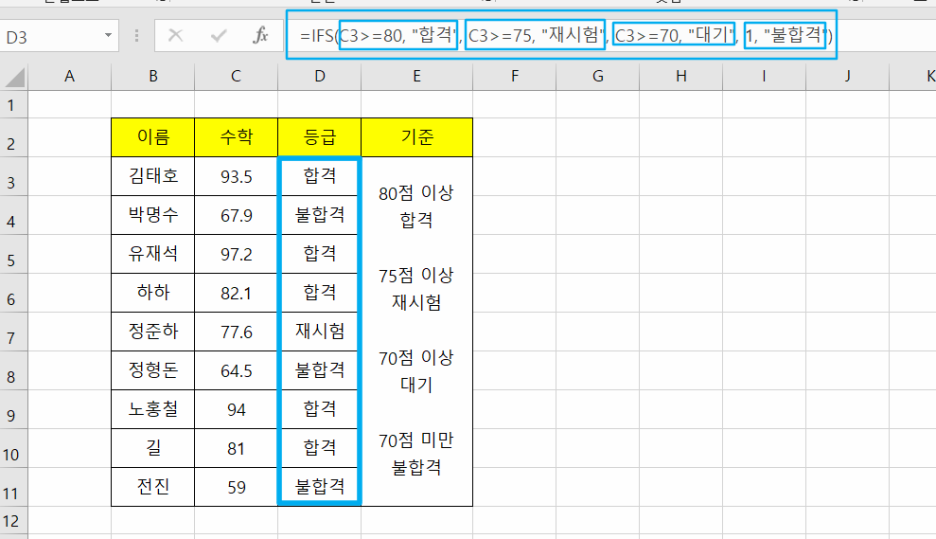
=IFS(C3>=80, "합격",
여기서 C3>=80이라는 조건이 참이면, "합격"이 출력됩니다.
=IFS(C3>=80, "합격", C3>=75, "재시험",
80점 미만이라면 두 번째 조건으로 넘어갑니다.
여기서 C3>=75이라는 조건이 참이면, "재시험"이 출력됩니다.
=IFS(C3>=80, "합격", C3>=75, "재시험", C3>=70, "대기",
75점 미만이라면 세 번째 조건으로 넘어갑니다.
여기서 C3>=70이라는 조건이 참이면, "대기"가 출력됩니다.
=IFS(C3>=80, "합격", C3>=75, "재시험", C3>=70, "대기", 1, "불합격")
이제 나머지 점수를 받은 학생들은 "불합격" 처리를 하면 되는데요.
해결 방법은 이것입니다. F를 출력할 조건으로 '1'을 넣으면 됩니다!
(1은 엑셀에서 무조건 참을 의미하므로, 나머지 조건이 모두 거짓일 때 '1'이라는 조건은 무조건 참이 되어, 위 식에서 그 조건의 오른쪽에 있는 값인 "불합격"이 나옵니다.)
물론 아래와 같이 수식을 입력해도 상관은 없습니다!
=IFS(C3>=80, "합격", C3>=75, "재시험", C3>=70, "대기", C3<70, "불합격")
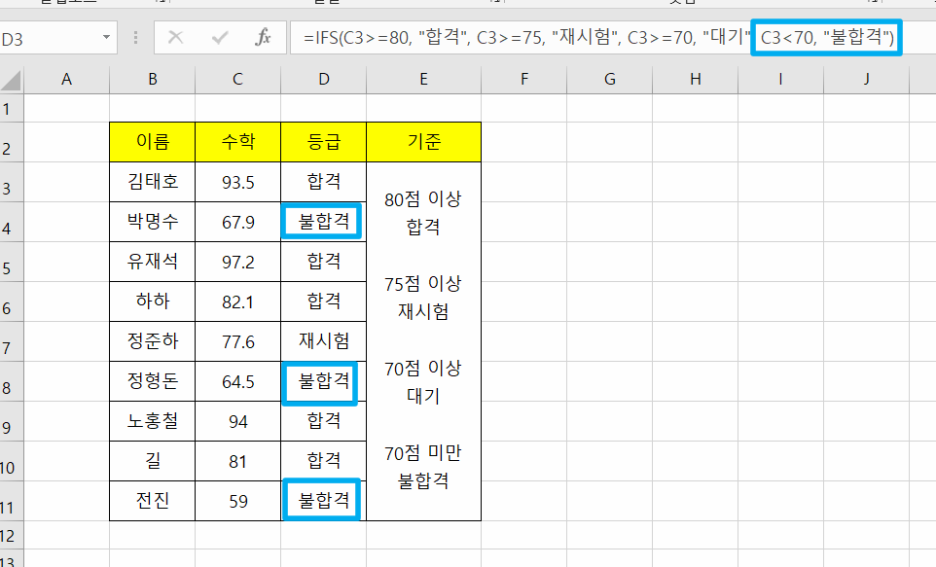
IFS 함수가 꽤나 유용한 함수라는 걸 알 수 있습니다.
복잡하지만 IF 함수가 익숙하신 분들이라면 크게 문제가 없지만,
IF 함수가 익숙지 않거나 다중 조건 수식이 핵 갈리는 경우라면,
IFS 함수를 잘 활용하면 효율적으로 업무 처리가 가능할 거 같습니다 ^^
'엑셀 활용' 카테고리의 다른 글
| 엑셀 다중 조건 검색 _ INDEX MATCH 중첩사용 (0) | 2022.05.23 |
|---|---|
| 엑셀 여러 시트 합계 구하는 방법 (0) | 2022.05.23 |
| 엑셀 IF 함수 조건에 맞는 데이터 찾는 방법 (0) | 2022.05.09 |
| 엑셀 숫자 문자 세기 countif countifs 함수 (0) | 2022.05.07 |
| 엑셀 숫자 문자 빈칸 세기 함수 count counta countblank (0) | 2022.05.07 |




댓글